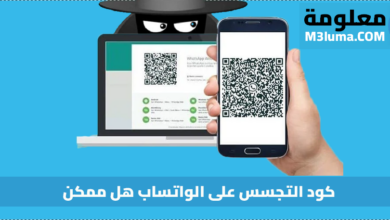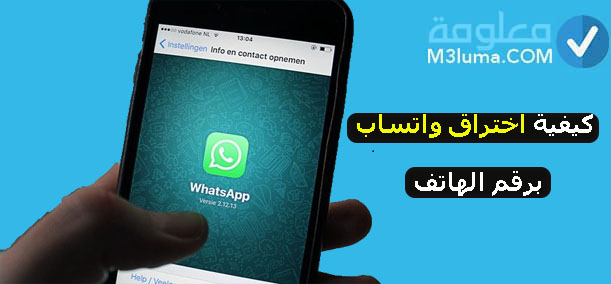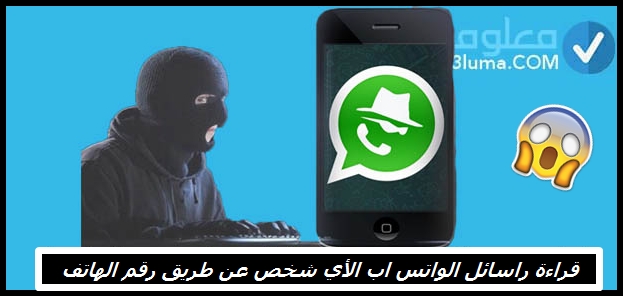نقل محادثات الواتس اب من ايفون الى ايفون بأكثر من 5 طرق

أصبح برنامج نقل محادثات WhatsApp من iPhone إلى iPhone الآن محور المحادثة لجميع مستخدمي iPhone أو الهواتف الذكية بشكل عام ، وفي الحقيقة هذا شيء نعرفه جميعًا ، لأننا الآن نفضل تطبيق WhatsApp على تطبيقات المراسلة الأخرى مثل Telegram ، أنا مراسلة تطبيق وغيرها الكثير من التطبيقات.
لذلك إذا كنت قد اشتريت iPhone جديدًا وترغب في نقل محادثات WhatsApp من iPhone القديم إلى iPhone الجديد ، فيجب أن تعلم أن هذا الموضوع كتب لك على وجه التحديد ، ومن الجدير بالذكر أيضًا ، في هذا الموضوع سنشرح كيفية النقل محادثات WhatsApp من iPhone إلى Android وغير ذلك الكثير. من طرق نقل محادثات الواتس اب ، لذلك ننصحك بشدة بمتابعة هذا الموضوع من البداية إلى نقطة النهاية.
برنامج نقل محادثات الواتس اب من ايفون الى ايفون عن طريق الأي كلاود
الطريقة الأولى لنقل محادثات WhatsApp من iPhone إلى iPhone ، سيتم تنفيذها بواسطة iCloud الخاص بك. وتجدر الإشارة أيضًا إلى أن هذه الخطوة تتطلب جهاز iPhone القديم الخاص بك ، ثم اتبع الخطوات التالية:
الخطوة 1: افتح الإعدادات على جهاز iPhone القديم.
الخطوة 2: انقر فوق iCloud.
الخطوة 3 : قم بتنشيط خيار I cloud Drive ، ومن ثم ستجد قائمة بجميع التطبيقات التي تحتوي على بيانات قد تكون مهمة بالنسبة لك.
الخطوة 4 : ذلك قم باختيار تطبيق WhatsApp (باللغة الإنجليزية) ، ثم احرص على تفعيله كما هو موضح بالصورة.
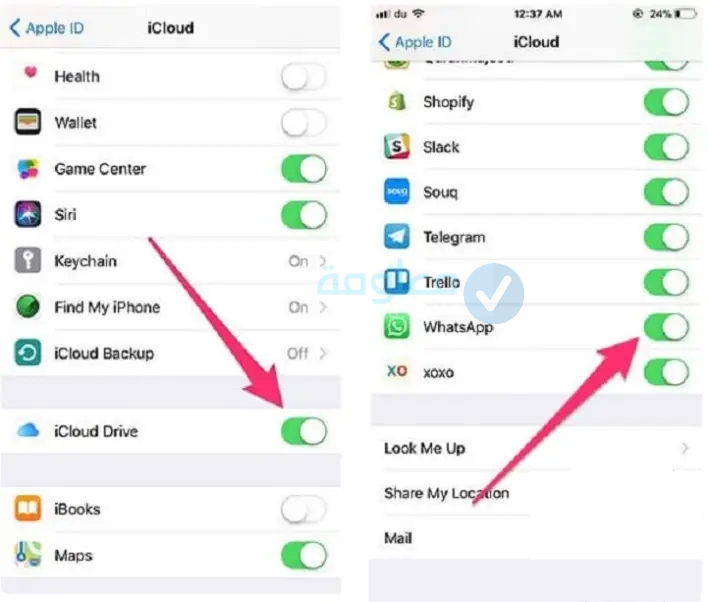
الخطوة 5: بعد ذلك ، افتح تطبيق WhatsApp على جهاز iPhone القديم أيضًا.
الخطوة 6: انتقل إلى قسم الإعدادات ، ثم اختر قسم الدردشات> اختر النسخ الاحتياطي للدردشة.
الخطوة 7: بعد ذلك ، انقر فوق الزر Back Up Now ، والآن سيقوم WhatsApp بنسخ جميع الدردشات الخاصة بك إلى iCloud ، ولكن تأكد من وجود مساحة كافية على iCloud.
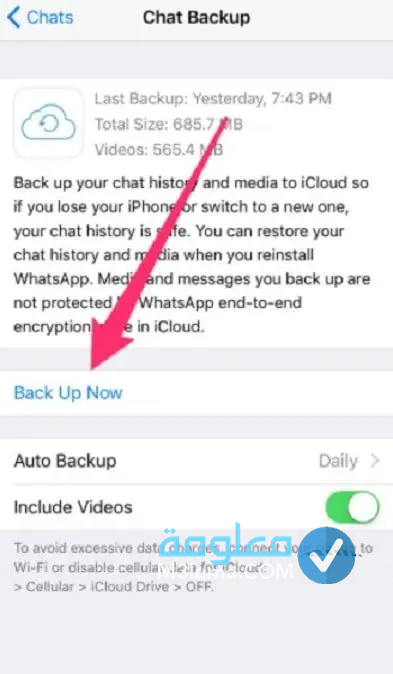
الخطوة 8: فور اكتمال النسخ الاحتياطي للدردشة بنجاح ، قم بتنزيل تطبيق WhatsApp على iPhone الجديد.
الخطوة 9: بعد تثبيت التطبيق والتحقق من امتلاكك لنفس رقم الهاتف ، ستظهر أمامك رسالة تقول (هناك نسخة احتياطية جاهزة ، ثم هل تريد استعادتها؟). لذا اختر نعم ، وانتظر حتى اكتمال نقل محادثات WhatsApp من iPhone القديم إلى iPhone الجديد بنجاح.
طريقة نقل الواتس من ايفون لايفون بدون أي كلاود
على الرغم من أن الطريقة السابقة سهلة وبسيطة في التنفيذ ، إلا أن هناك الكثير ممن ليس لديهم مساحة كافية في iCloud الخاص بهم ، ومن ثم ستكون طريقة نقل WhatsApp من iPhone إلى iPhone بدون iCloud هي الأنسب لك.
حيث سنعتمد في هذه الطريقة على برنامج رائع يقدم لك نفس الخطوات السابقة ولكن بدون أي سحابة وهو برنامج iMazing ومن ثم هكذا:
الخطوة 1: أولاً ، قم بتنزيل iMazing من الموقع الرسمي على كمبيوتر يعمل بنظام Windows أو MAC من الرابط التالي: iMazing
الخطوة 2: بعد تنزيل البرنامج وتثبيته على جهاز الكمبيوتر الخاص بك ، قم بتوصيل جهاز iPhone القديم بجهاز الكمبيوتر الخاص بك.
الخطوة 3: سيظهر اسم iPhone الخاص بك أمامك على شاشة الكمبيوتر أو في لوحة التحكم الخاصة ببرنامج iMazing ، لذا انقر فوق اسم iPhone.
الخطوة 4: اضغط على زر النسخ الاحتياطي ، ثم اختر التطبيقات.
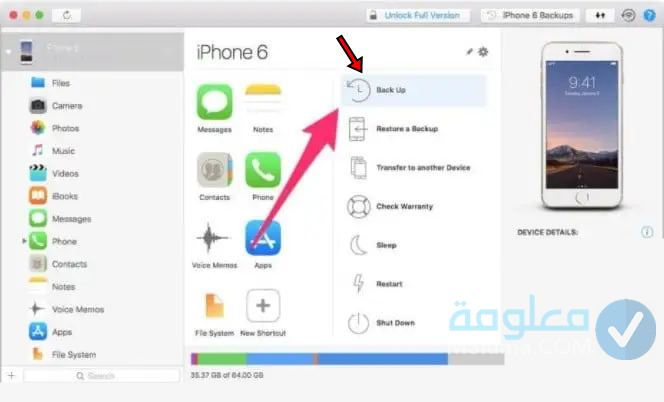
الخطوة 5: سيتم فتح قائمة كبيرة بجميع التطبيقات الموجودة على هاتفك ، لذا اختر تطبيق WhatsApp.
الخطوة 6: بعد ذلك اختر إدارة التطبيقات ، ثم اختر استخراج التطبيق.
الخطوة 7: بعد ذلك ، اختر الملف الذي يحتوي على محادثات WhatsApp التي تريد نقلها من iPhone القديم إلى iPhone الجديد.
الخطوة 8: ستلاحظ أن iMazing قد بدأ دورة من حفظ ونسخ جميع البيانات الموجودة في الملف.
الخطوة 9: افصل جهاز iPhone القديم الخاص بك ، ثم قم بتنزيل تطبيق WhatsApp على جهاز iPhone الجديد (إذا كان التطبيق موجودًا بالفعل على جهاز iPhone الجديد ، فلا داعي للقيام بهذه الخطوة).
الخطوة 10: بعد ذلك ، قم بتوصيل iPhone الجديد بجهاز الكمبيوتر ، ثم انقر فوق اسم iPhone الجديد الذي يظهر أمامك في لوحة تحكم البرنامج.
الخطوة 11: انقر فوق التطبيقات مرة أخرى> إدارة التطبيقات> استعادة التطبيق ، سترى أيضًا الملفات الموجودة بالفعل على جهاز iPhone الجديد الخاص بك.
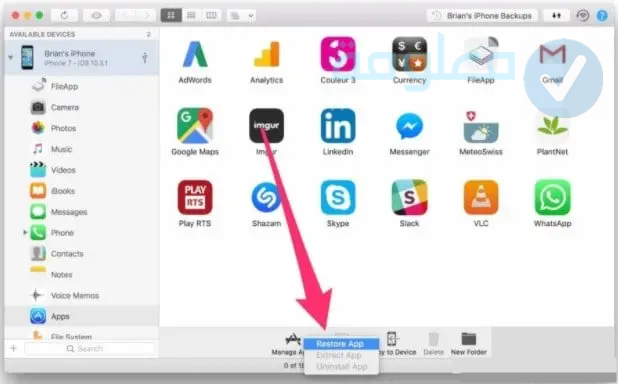
الخطوة 12: لذا اختر الملف الذي نسخته من iPhone القديم (ستجد الملف ينتهي بالامتداد Imazingapp)
الخطوة 13: بعد ذلك ، انتظر لمدة لا تقل عن 120 ثانية حتى يتم نقل الملف إلى iPhone الجديد ، ثم اضغط على متابعة لإعادة تشغيل جهاز iPhone الجديد.
الخطوة 14: انتقل إلى الشاشة الرئيسية على iPhone الجديد ، ثم افتح تطبيق WhatsApp ، وستجد أن طريقة نقل WhatsApp من iPhone إلى iPhone بدون iCloud قد نجحت بالفعل وأن جميع المحادثات أمامك تمامًا كما في iPhone القديم .
أنظر أيضا:
أفضل برنامج استعادة رسائل الواتس اب للاندرويد والايفون
طريقة معرفة اخر ظهور في الواتس اب لكل شخص عامل إخفاء للحاله
كيفية نقل محادثات الواتس إلى الايفون الجديد عبر البريد الإلكتروني
كيف أنقل رسائل WhatsApp الخاصة بي من iPhone القديم إلى iPhone الجديد الخاص بي؟ لا تقلق ، في هذا الجزء ، يمكنك إيجاد طريقة لنسخ WhatsApp من iPhone إلى iPhone عبر البريد الإلكتروني. هذه هي الطريقة الأكثر مباشرة لنقل رسائل دردشة WhatsApp من iPhone إلى iPhone الجديد. إذا كان هناك عدة رسائل فقط تحتاج إلى النقل ، فهذا هو الخيار الأفضل. فيما يلي الخطوات التفصيلية:
الخطوة 1: انقر فوق الدردشة في واجهة إعدادات WhatsApp> اختر سجل الدردشة> الدردشة عبر البريد الإلكتروني.
الخطوة 2: بعد ذلك ، ابحث عن المحادثة التي تريد نقلها وحددها. (لاحظ أنه لا يمكنك نقل أكثر من محادثة واحدة في كل مرة). يمكنك اختيار إرسال المحادثة “بوسائط” أو “بدون وسائط” عندما تتلقى نافذة منبثقة – سيؤدي إرفاق الوسائط إلى إنشاء رسالة بريد إلكتروني كبيرة.
الخطوة 3: أخيرًا ، أدخل عنوان بريدك الإلكتروني وانقر فوق إرسال. بعد ذلك ، قم بتسجيل الدخول إلى حساب البريد الإلكتروني الخاص بك على جهاز iPhone الجديد الخاص بك واعرض رسائل WhatsApp الخاصة بك.
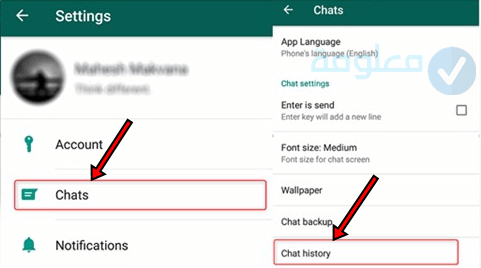
أنظر أيضا:
كيف اعرف ان الشخص متصل في الواتس اب
كيفية رفع الحظر عن رقمك في الواتس اب بسرعة
برنامج Dr.Fone لنقل WhatsApp من iPhone إلى iPhone
يمكنك معرفة كيفية نقل WhatsApp من iPhone إلى iPhone. باستخدام Dr.Fone – Trasferimento WhatsApp ، يمكنك نسخ رسائل WhatsApp ونقلها من iPhone ومرفقات رسائل WhatsApp وتصديرها إلى جهاز الكمبيوتر أو أي جهاز iPhone آخر واستعادة النسخة الاحتياطية إلى الجهاز.
الخطوة 1: على جهاز كمبيوتر يعمل بنظام Windows ، قم بتشغيل Dr.Fone وانقر على “استعادة التطبيق الاجتماعي” واختر أداة “نقل رسائل WhatsApp” ، ثم قم بتوصيل جهاز iPhone بجهاز الكمبيوتر الخاص بك ، وسيقوم Dr.Fone باكتشافهما على الفور. إذا كان لديك جهاز كمبيوتر يعمل بنظام Mac ، فانقر فوق النسخ الاحتياطي والاستعادة بدلاً من استعادة التطبيق الاجتماعي.
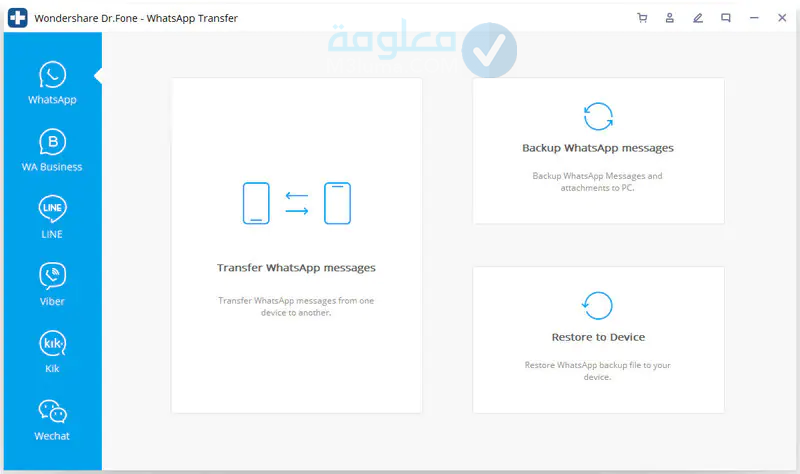
الخطوة 2: قبل المتابعة ، يرجى التأكد من صحة الجهاز المصدر وجهاز الوجهة. ثم انقر فوق الزر “نقل” للبدء ، ثم انقر فوق “نعم” لتأكيد الإجراء إذا كنت لا تزال ترغب في المتابعة.
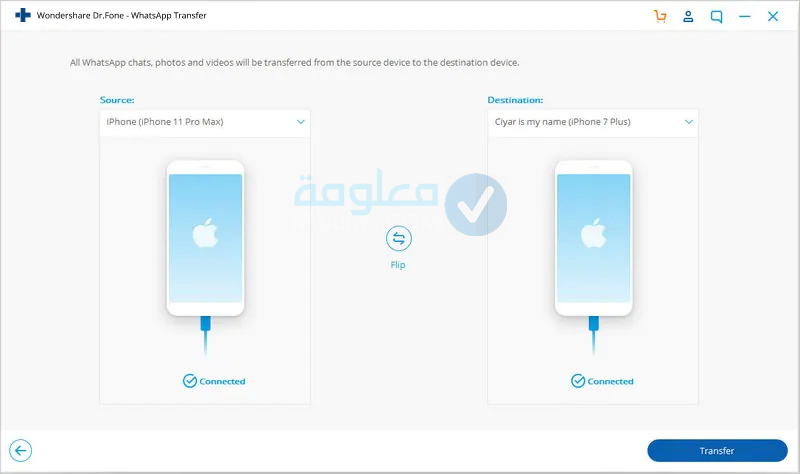
الخطوة 3: ستستغرق العملية برمتها بعض الوقت ، فقط لا تقلق ، انتظر. عندما ترى النافذة أدناه اكتملت عملية النقل ، يمكنك فصل جهاز iPhone الخاص بك وعرض بيانات WhatsApp على جهاز iPhone الجديد.
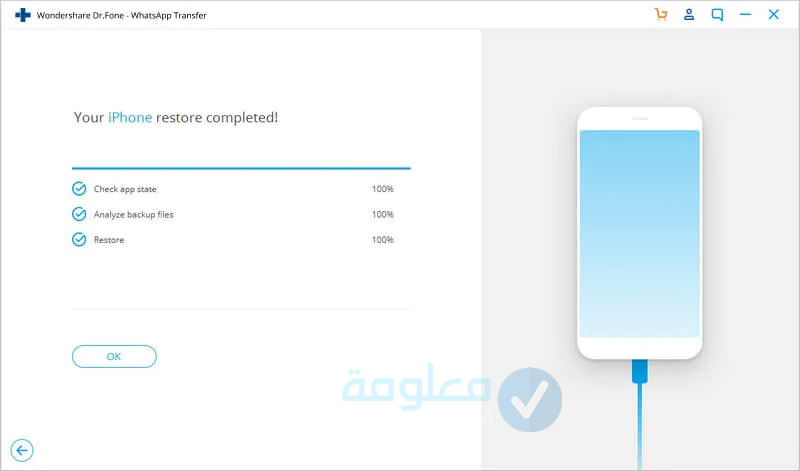
أنظر أيضا:
اخفاء متصل الان في الواتس اب
كيفية فك الحظر عن رقمك في الواتس اب WhatsApp
برنامج نقل الواتس اب من الاندرويد الى الايفون بدون كمبيوتر مجانا
ما الحل إذا كان لديك هاتف يعمل بنظام Android وترغب في نقل محادثات WhatsApp إلى iPhone جديد؟ الحل ببساطة هو اتباع هذه النقاط أدناه:
- لن تتطلب هذه الطريقة العديد من الخطوات ، كما هو الحال عند نقل محادثات WhatsApp من iPhone إلى iPhone جديد.
- افتح تطبيق WhatsApp من هاتف Android القديم.
- انقر فوق الإعدادات ، ثم انقر فوق الدردشة الاحتياطية.
- انقر فوق خيار النسخ الاحتياطي الآن ، ثم انتظر حتى يتم نسخ المحادثات بنجاح.
- بعد ذلك ، افتح تطبيق WhatsApp من جهاز iPhone الذي تريد نقل محادثات WhatsApp إليه ، ثم افتح تطبيق WhatsApp.
- ستظهر أمامك رسالة تطلب منك الموافقة على نقل المحادثات التي نسختها ، لذا انقر فوق “موافق”. لذلك نفهم من هذا أنه من الضروري استخدام نفس رقم هاتف WhatsApp القديم وليس أي رقم هاتف آخر.
نقل محادثات الواتس اب من ايفون الى ايفون عن طريق الايتونز
إذا كنت ترغب في نقل محادثات WhatsApp من iPhone إلى iPhone عبر iTunes ، فهي خطوات بسيطة للغاية ولا تحتاج إلى العديد من الخطوات ، كما يعتقد الكثير منكم ، كل ما عليك فعله هو اتباع هذه النقاط البسيطة:
- في البداية بتنزيل أحدث نسخة للأيتونز: رابط التحميل من الموقع الرسمي لشركة ابل.
- بعد تثبيت iTunes على جهاز الكمبيوتر الخاص بك بنجاح ، قم بتوصيل جهاز iPhone القديم بجهاز الكمبيوتر الخاص بك.
- بمجرد الانتهاء من قراءة البرنامج الخاص بجهاز iPhone القديم ، انقر فوق رمز أو اسم iPhone القديم.
- ثم اضغط فوق أيقونة الملخص ، ثم انقر فوق النسخ الاحتياطي الآن.
- وتجدر الإشارة إلى أن هذه الطريقة ستنسخ جميع بيانات الهاتف وليس محادثات WhatsApp فقط.
- بعد ذلك ، قم بتوصيل iPhone الجديد بـ iTunes ، ثم انقر فوق الرمز أو رمز الهاتف بعد ظهوره بنجاح على لوحة تحكم iTunes.
- حدد أيضا إختصارSummary، ثم انقر فوق استعادة النسخ الاحتياطي الآن.
نقل محادثات الواتس اب من ايفون الى اندرويد

عندما يتعلق الأمر بنقل محادثات WhatsApp من iPhone إلى Android ، فأنت لست بحاجة إلى استخدام iTunes أو iCloud ، لأن نظام Android مختلف تمامًا عن نظام IOS ، ثم اتبع هذه الخطوات البسيطة معنا حتى تتمكن من نقل محادثات WhatsApp من من iPhone إلى Android بنجاح في غضون 10 ثوانٍ بالضبط.
- افتح تطبيق WhatsApp على جهاز iPhone الخاص بك.
- انقر فوق الإعدادات ، ثم اختر النسخ الاحتياطي للدردشة الآن.
- انقر فوق النسخ الاحتياطي الآن ، ثم انتظر حتى تكتمل عملية النسخ الاحتياطي بنجاح.
- بعد ذلك ، افتح تطبيق WhatsApp من هاتف Android الذي تريد نقل المحادثات إليه ، وستظهر أمامك رسالة مباشرة تطلب منك الموافقة على إكمال عملية نقل محادثات WhatsApp من iPhone إلى Android.
- لذلك ، يجب عليك استخدام نفس رقم الهاتف الذي كنت تستخدمه على iPhone ، وليس أي رقم هاتف آخر.
نقل محادثات الواتس اب من الايفون إلى الكمبيوتر
إذا كنت ترغب في نقل محادثات WhatsApp من iPhone إلى الكمبيوتر ، فيجب أن تعلم أن المحادثات ستكون على شكل ملف يحتوي على جميع المحادثات والصور ومقاطع الفيديو أيضًا ، ثم لا تعتقد أنك ستتمكن من القراءة المحادثات ، لكنك ستحتفظ بها لأي سبب ، وهذه هي طريقة نقل محادثات WhatsApp من iPhone إلى جهاز الكمبيوتر:
- تحقق من أن لديك أحدث إصدار من iTunes على جهاز الكمبيوتر الخاص بك.
- قم بتوصيل جهاز iPhone بجهاز الكمبيوتر الخاص بك.
- ستلاحظ أن برنامج iTunes يفتح تلقائيًا ، ثم انتظر لفترة حتى يتعرف برنامج iTunes على iPhone.
- بعد ذلك ، انقر فوق اسم جهاز iPhone الخاص بك ، ثم انقر فوق رمز الملخص.
- ستظهر أمامك جميع التطبيقات ، ثم اختر تطبيق WhatsApp.
- وفي الأخير، انقر فوق النسخ الاحتياطي الآن.
هكذا نكون قد قدمنا الشرح الوفير حول موضوع نقل محادثات الواتس اب من ايفون الى ايفون